win11系统如何关闭内核隔离
2022-11-16 08:15:01
系统当中的内核隔离会与一些游戏发生冲突,还容易导致一些应用程序无法使用,所以有些使用win11系统的用户需要关闭这个功能,最近有位win11系统用户在使用电脑的过程当中,想要关闭内核隔离,但是不知道怎么操作,那么win11系统如何关闭内核隔离呢?今天u启动u盘装系统为大家分享win11系统关闭内核隔离的操作教程。
操作如下:
1、首先,按Win键,或点击任务栏上的开始图标,然后点击已固定的应用中的设置。如图所示:
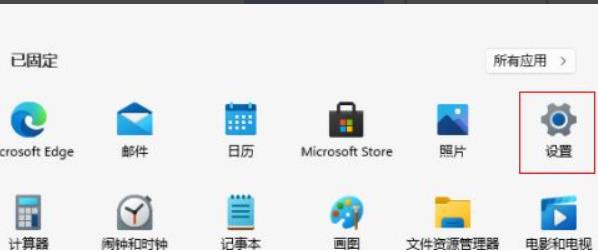
2、进入设置界面,点击左侧隐私和安全性进入。如图所示:
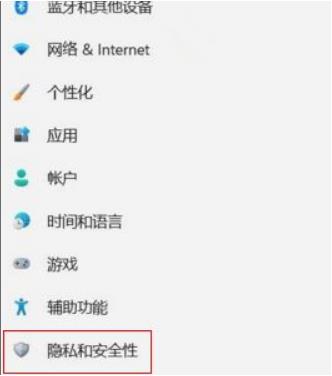
3、隐私和安全性页面,点击Windows 安全中心(适用于你的设备的防病毒、浏览器、防火墙和网络保护)进入。如图所示:
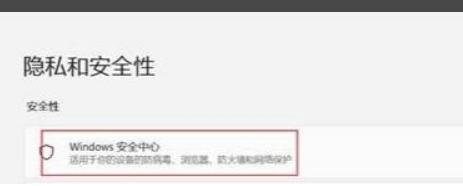
4、进入Windows安全中心界面,点击设备安全性进入。如图所示:
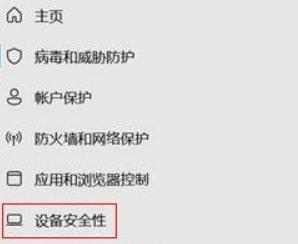
5、在设备安全性页面,内核隔离下,滑动滑块,就可以将内存完整性关闭。如图所示:
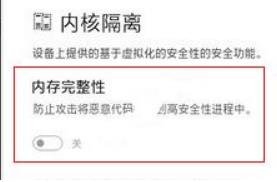
关于win11系统关闭内核隔离的操作教程就为用户们详细分享到这里了,如果用户们使用电脑的时候不知道怎么关闭内核隔离,可以参考以上方法步骤进行操作哦,希望本篇教程对大家有所帮助,更多精彩教程请关注u启动官方网站。
本文由U启动编辑发表。转载此文章须经U启动同意,并请附上出处(U启动)及本页链接。
原文链接:http://www.uqidong.com/wtjd/15053.html
原文链接:http://www.uqidong.com/wtjd/15053.html
msi微星GP72VR笔记本如何进入bios设置u盘启动
最近有位使用msi微星GP72VR笔记本的用户想要为电脑重新安装系统,但是不知道如何设置u盘启动,今天...
- [2022-11-16]惠普 战66 AMD版 15笔记本重装win11系统教程
- [2022-11-16]惠普Androidbook笔记本一键安装win10系统教程
- [2022-11-16]神舟战神TX8-CA笔记本如何进入bios设置u盘启动
- [2022-11-15]华硕无畏16 2022版笔记本使用u启动u盘安装win7系统
- [2022-11-15]微星强袭 GE66笔记本如何进入bios设置u盘启动
- [2022-11-15]华为Matebook E Go笔记本重装win10系统教程
- [2022-11-14]联想昭阳 E4-IIL笔记本如何通过bios设置u盘启动
U盘工具下载推荐
更多>>-
 windows系统安装工具
[2022-09-01]
windows系统安装工具
[2022-09-01]
-
 纯净版u盘启动盘制作工具
[2022-09-01]
纯净版u盘启动盘制作工具
[2022-09-01]
-
 win7系统重装软件
[2022-04-27]
win7系统重装软件
[2022-04-27]
-
 怎样用u盘做u启动系统盘
[2022-02-22]
怎样用u盘做u启动系统盘
[2022-02-22]
Copyright © 2010-2016 www.uqidong.com u启动 版权所有 闽ICP备16007296号 意见建议:service@uqidong.com
 msi微星GP72VR笔记本如何进入bios设
msi微星GP72VR笔记本如何进入bios设
 ThinkPad X1 Titanium笔记本如何进入
ThinkPad X1 Titanium笔记本如何进入
 win7pe启动盘制作软件
win7pe启动盘制作软件
 u启动win 8pe系统维护工具箱_6.3免费
u启动win 8pe系统维护工具箱_6.3免费
 win10怎么安装视频教学
win10怎么安装视频教学
 u启动u盘启动安装原版win8系统视频
u启动u盘启动安装原版win8系统视频
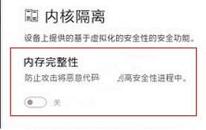 win11系统如何关闭内核隔离
win11系统如何关闭内核隔离
 win11系统怎么设置指纹解锁
win11系统怎么设置指纹解锁

 联想win8改win7bios设置方法
联想win8改win7bios设置方法
 技嘉uefi bios如何设置ahci模式
技嘉uefi bios如何设置ahci模式
 惠普电脑uefi不识别u盘怎么办
惠普电脑uefi不识别u盘怎么办
 win8改win7如何设置bios
win8改win7如何设置bios
 bios没有usb启动项如何是好
bios没有usb启动项如何是好
 详析bios设置显存操作过程
详析bios设置显存操作过程
 修改bios让电脑待机不死机
修改bios让电脑待机不死机